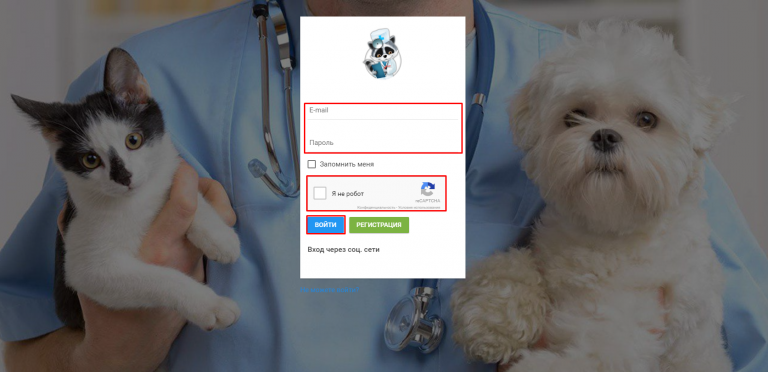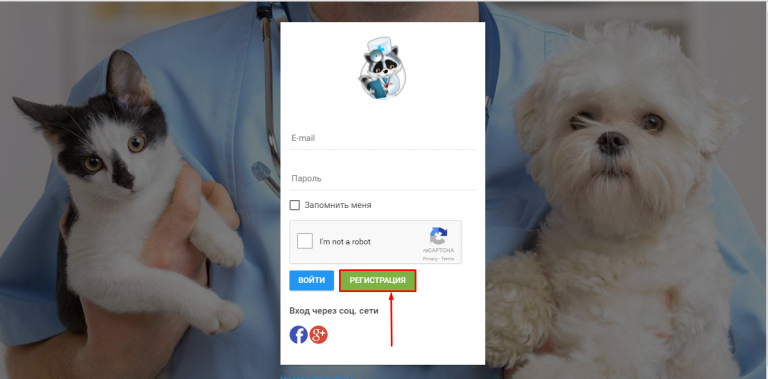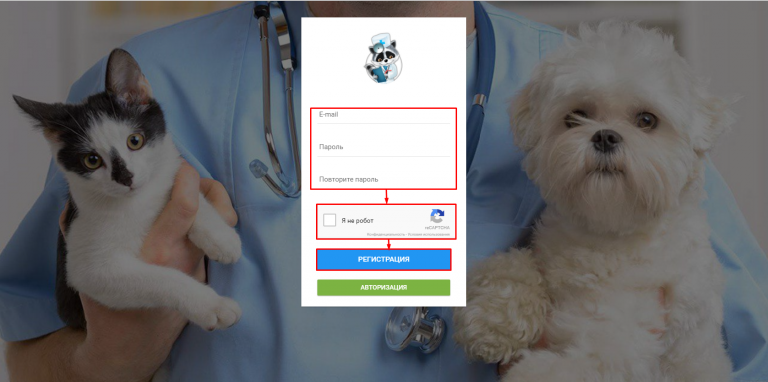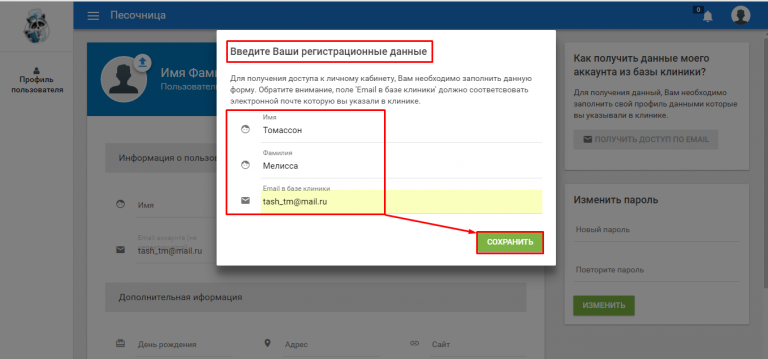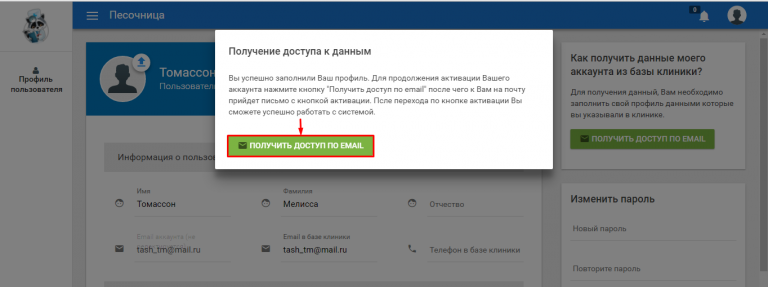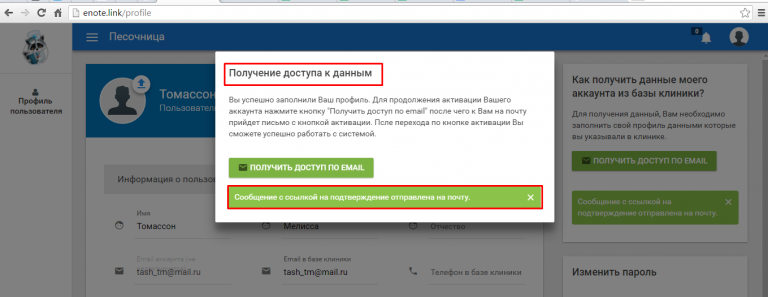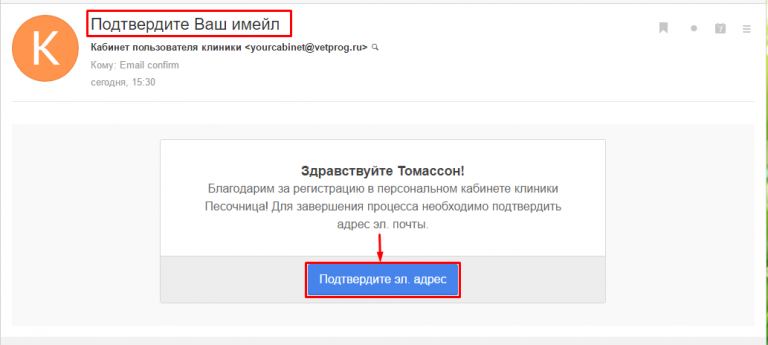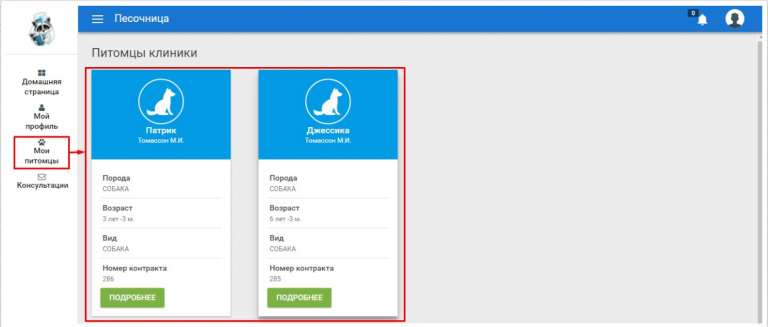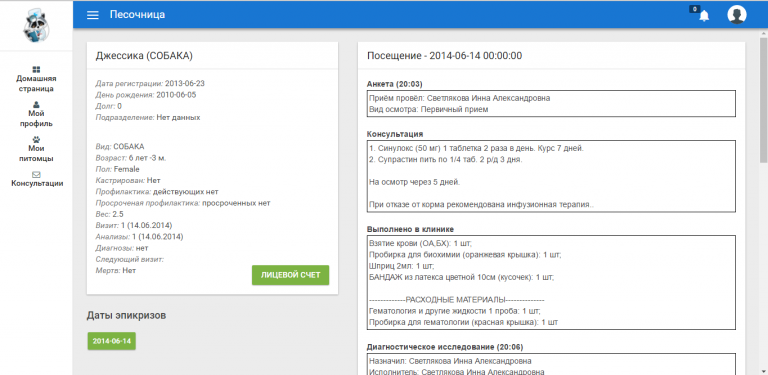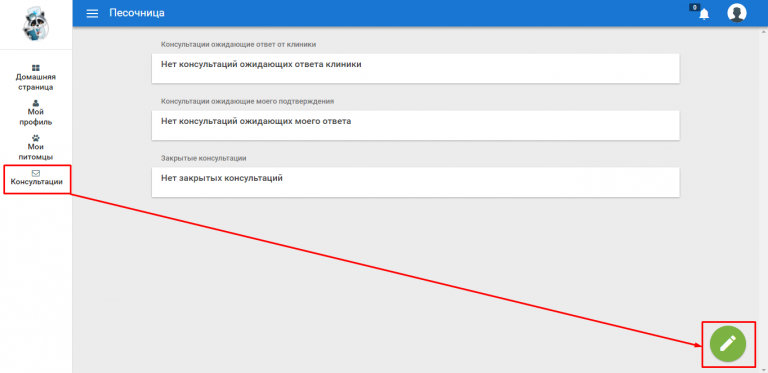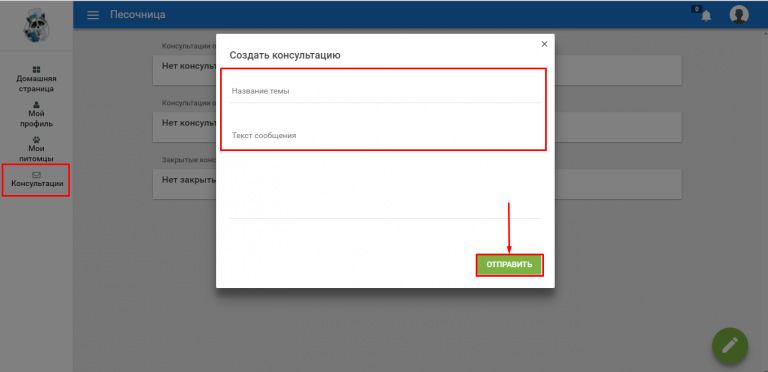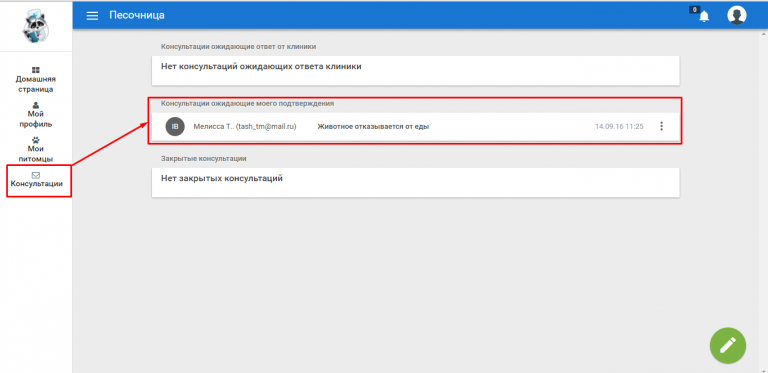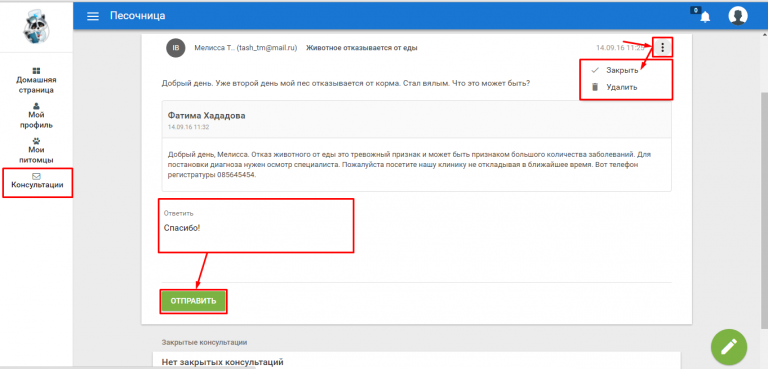Регистрация и вход в личный кабинет Вертера
Вертера – это ведущий российский производитель высококачественной продукции из категории органик. Компания начала свое функционирование в 2005 году и на сегодняшний день производит более 125 наименований товаров – косметических средств доля ухода за кожей и волосами, диетического питания на основе бурых морских водорослей, а также органической бытовой химии. Основной особенностью фирменной продукции торговой марки Вертера является использование активных природных компонентов, выделенных из клеток морских водорослей Laminaria Digitata.
Для того чтобы ознакомиться с полным ассортиментом продукции Вертера можно открыть официальный сайт https://vertera.org/. Его пользователи могут зарегистрировать личный кабинет и оформить заказ с доставкой в любую точку мира.
Содержание
- 1 Регистрация личного кабинета
- 2 Вход в личный кабинет
- 3 Вход в ЛК для партнеров
- 4 Восстановление пароля
- 5 Функционал личного кабинета
- 6 Контактные данные для связи
Регистрация личного кабинета
Регистрация личного кабинета осуществляется на официальном сайте компании Вертера. Создать учетную запись могут как покупатели брендовой продукции, так и партнеры, занимающиеся ее распространением для получения дополнительного дохода.
Пошаговая регистрация личного кабинета:
- Откройте веб-сайт https://vertera.org/ru/ и выберите вкладку «Регистрация» в правом верхнем углу на главной странице.
- Для доступа к регистрационной форме можно воспользоваться прямой ссылкой https://id.wr.market/registration.
- В появившиеся поля введите имя и фамилию.
- Выберите страну своего проживания.
- Введите номер мобильного телефона.
- Укажите, есть ли у вас персональный консультант. Если он есть, введите его номер телефона или ID. Если вы его не имеете, поставьте соответствующую галочку.
- Если вы имеете промокод – укажите его в специальном поле.
- Подтвердите свое ознакомление с Политикой конфиденциальности и Пользовательским соглашением.
- Подтвердите или откажитесь от новостной рассылки компании Вертера.
- Придумайте надежный пароль.
После заполнения регистрационной анкеты нажмите кнопку «Создать аккаунт и получить скидку». После входа в учетную запись Вертера введите свой почтовый адрес – это нужно для получения заказов.
Вход в личный кабинет
Для входа в личный кабинет Vertera нужно открыть веб-сайт https://vertera.org/ и выбрать вкладку «Вход» в правом углу экрана.
- войти в аккаунт можно по электронной почте или мобильному телефону;
- введите выбранные данные;
- укажите пароль от профиля;
- нажмите «Войти».
После этого страница автоматически обновится и доступ к меню личного кабинета Вертера будет открыт для пользователя.
Вход в ЛК для партнеров
Пользователи сайта Вертера могут зарегистрироваться не только как клиенты, но и как партнеры компании. Это можно сделать на странице https://os.verteraorganic.com/lkc.
После этого заполните регистрационную форму – введите фамилию, имя и отчество, почтовый адрес проживания, номер телефона и электронную почту. Также партнеру обязательно нужно указать номер банковского счета и прикрепить отсканированную копию паспорта – эти данные нужны для получения денежной оплаты за партнерство.
Восстановление пароля
Потеря пароля от личного кабинета не станет проблемой для клиента компании Вертера. Для этого нужно выбрать вкладку «Вход», затем «Забыли пароль?».
В контрольную строку введите номер мобильного телефона или электронную почту, которые указывались во время регистрации аккаунта. После нажатия кнопки «Восстановление пароля» новые данные будут высланы выбранным вами способом.
Функционал личного кабинета
Основные опции личного кабинета Вертера, которыми может воспользоваться клиент:
- Оформлять заказ интересующих товаров с доставкой на дом.
- Добавлять интересующую продукцию в группу «Избранное».
- Изменять адрес доставки и персональную информацию в профиле.
- Просмотреть историю заказов.
- Получить клиентскую скидку 30% на заказы.
После регистрации аккаунта пользователь получает персональные скидки, специальные предложения и может принимать участие в различных акциях.
Контактные данные для связи
Если у пользователей возникли какие-либо вопросы или трудности в использовании личного кабинета Вертера можно обратиться в службу клиентской поддержки. Для этого можно воспользоваться электронной почтой support@vertera.org или телефонами 8 (800) 707-25-39, 7 (920) 191-61-87.
The following two tabs change content below.
- Об авторе
- Последние записи
В 2017 году окончил ФГБОУ ВО «Саратовский государственный технический университет им. Гагарина Ю.А.», г. Саратов, по направлению подготовки «Информатика и вычислительная техника». В настоящее время являюсь администратором сайта kabinet-lichnyj.ru. (Страница автора)
Оценка статьи:

Загрузка…
Вертера – это ведущий российский производитель высококачественной продукции из категории органик. Компания начала свое функционирование в 2005 году и на сегодняшний день производит более 125 наименований товаров – косметических средств доля ухода за кожей и волосами, диетического питания на основе бурых морских водорослей, а также органической бытовой химии. Основной особенностью фирменной продукции торговой марки Вертера является использование активных природных компонентов, выделенных из клеток морских водорослей Laminaria Digitata.
Для того чтобы ознакомиться с полным ассортиментом продукции Вертера можно открыть официальный сайт https://vertera.org/. Его пользователи могут зарегистрировать личный кабинет и оформить заказ с доставкой в любую точку мира.
Содержание
- 1 Регистрация личного кабинета
- 2 Вход в личный кабинет
- 3 Вход в ЛК для партнеров
- 4 Восстановление пароля
- 5 Функционал личного кабинета
- 6 Контактные данные для связи
Регистрация личного кабинета
Регистрация личного кабинета осуществляется на официальном сайте компании Вертера. Создать учетную запись могут как покупатели брендовой продукции, так и партнеры, занимающиеся ее распространением для получения дополнительного дохода.
Пошаговая регистрация личного кабинета:
- Откройте веб-сайт https://vertera.org/ru/ и выберите вкладку «Регистрация» в правом верхнем углу на главной странице.
- Для доступа к регистрационной форме можно воспользоваться прямой ссылкой https://id.wr.market/registration.
- В появившиеся поля введите имя и фамилию.
- Выберите страну своего проживания.
- Введите номер мобильного телефона.
- Укажите, есть ли у вас персональный консультант. Если он есть, введите его номер телефона или ID. Если вы его не имеете, поставьте соответствующую галочку.
- Если вы имеете промокод – укажите его в специальном поле.
- Подтвердите свое ознакомление с Политикой конфиденциальности и Пользовательским соглашением.
- Подтвердите или откажитесь от новостной рассылки компании Вертера.
- Придумайте надежный пароль.
После заполнения регистрационной анкеты нажмите кнопку «Создать аккаунт и получить скидку». После входа в учетную запись Вертера введите свой почтовый адрес – это нужно для получения заказов.
Вход в личный кабинет
Для входа в личный кабинет Vertera нужно открыть веб-сайт https://vertera.org/ и выбрать вкладку «Вход» в правом углу экрана.
- войти в аккаунт можно по электронной почте или мобильному телефону;
- введите выбранные данные;
- укажите пароль от профиля;
- нажмите «Войти».
После этого страница автоматически обновится и доступ к меню личного кабинета Вертера будет открыт для пользователя.
Вход в ЛК для партнеров
Пользователи сайта Вертера могут зарегистрироваться не только как клиенты, но и как партнеры компании. Это можно сделать на странице https://os.verteraorganic.com/lkc.
После этого заполните регистрационную форму – введите фамилию, имя и отчество, почтовый адрес проживания, номер телефона и электронную почту. Также партнеру обязательно нужно указать номер банковского счета и прикрепить отсканированную копию паспорта – эти данные нужны для получения денежной оплаты за партнерство.
Восстановление пароля
Потеря пароля от личного кабинета не станет проблемой для клиента компании Вертера. Для этого нужно выбрать вкладку «Вход», затем «Забыли пароль?».
В контрольную строку введите номер мобильного телефона или электронную почту, которые указывались во время регистрации аккаунта. После нажатия кнопки «Восстановление пароля» новые данные будут высланы выбранным вами способом.
Функционал личного кабинета
Основные опции личного кабинета Вертера, которыми может воспользоваться клиент:
- Оформлять заказ интересующих товаров с доставкой на дом.
- Добавлять интересующую продукцию в группу «Избранное».
- Изменять адрес доставки и персональную информацию в профиле.
- Просмотреть историю заказов.
- Получить клиентскую скидку 30% на заказы.
После регистрации аккаунта пользователь получает персональные скидки, специальные предложения и может принимать участие в различных акциях.
Контактные данные для связи
Если у пользователей возникли какие-либо вопросы или трудности в использовании личного кабинета Вертера можно обратиться в службу клиентской поддержки. Для этого можно воспользоваться электронной почтой support@vertera.org или телефонами 8 (800) 707-25-39, 7 (920) 191-61-87.
The following two tabs change content below.
- Об авторе
- Последние записи
В 2017 году окончил ФГБОУ ВО «Саратовский государственный технический университет им. Гагарина Ю.А.», г. Саратов, по направлению подготовки «Информатика и вычислительная техника». В настоящее время являюсь администратором сайта kabinet-lichnyj.ru. (Страница автора)
Личный кабинет. Инструкция пользователя
Вход в личный кабинет
Вы заходите на сайт клиники и переходите в личный кабинет.
Авторизация
В открывшемся окне вносим e-mail адрес и пароль, ставим отметку “Я не робот” и нажимаем кнопку “Войти”
регистрация
Если Вы еще не зарегистрированы, в открывшемся окне необходимо нажать кнопку “РЕГИСТРАЦИЯ”
Вносим e-mail адрес, зарегистрированный в клинике, придумываем, вносим и подтверждаем личный пароль, ставим отметку “Я не робот” и нажимаем “РЕГИСТРАЦИЯ”
После регистрации, Вы попадаете на страницу своего профиля, в которой необходимо внести личные регистрационные данные, а именно Фамилию, Имя и e-mail адрес, зарегистрированный в клинике. После чего нажимаем кнопку “Сохранить”
Обратите внимание, поле ‘Email в базе клиники’ должно соответствовать электронной почте которую вы указали в клинике, при регистрации карты животного.
Появится окно с сообщением о получении доступа к данным и активации Вашего аккаунта. Нажимаем кнопку “Получить доступ по e-mail”
В случае, если Вы внесли e-mail адрес не соответствующий тому, что записан в клинике или он еще не был зарегистрирован, появится предупреждение о том, что данный пользователь не существует в базе клиники.
Внимание, если Вы забыли, или внесли адрес не верно, нужно уточнить в клинике, какой e-mail адрес указан в Вашей карте и внести правильно. Если адрес не был зарегистрирован – необходимо связаться с клиникой и попросить внести e-mail адрес в Вашу карту владельца. После того, как будет проведена регистрация e-mail адреса в клинике, можно будет продолжить регистрацию.
Если внесен e-mail адрес, зарегистрированный в клинике – на Ваш e-mail будет выслано письмо с ссылкой на подтверждение аккаунта, о чем будет сообщено дополнительным сообщением
В письме, вы Вы увидите сообщение о необходимости подтвердить адрес электронной почты (Рис.8). Нажимаем кнопку “Подтвердить эл. адрес”.
После подтверждения, снова попадаем на страницу с информацией о пользователе и получаем оповещение “Вы успешно авторизованы в системе”
раздел «мои питомцы»
В разделе “Мои питомцы” Вы можете увидеть данные о своих животных
И нажав кнопку “Подробнее” – просмотреть более полную информацию о своем питомце
раздел «консультации»
В разделе “Консультации” Вы можете задать вопрос врачам клиники
Написав тему и текст сообщения нажимаем “Отправить” и письмо попадает к врачам клиники
После того как врач клиники ответит на Ваш вопрос – Вам придет ответ на e-mail.
Нажимаем “Перейти к тикету” и попадаем в Личный кабинет, в раздел “Консультации”. Ответ от врача отражается в “Консультации ожидающие моего подтверждения”
Двойным кликом мыши открываем полученный тикет. Вы можете написать ответ врачу и задать дополнительный вопрос, написав в строке “Ответ”, после чего нажать “Отправить”. Если ответ на вопрос получен – Вы можете закрыть тикет. Для этого в правом верхнем углу нажимаем на круглую кнопку с изображением трех точек и в выпадающем списке выбираем “Закрыть”